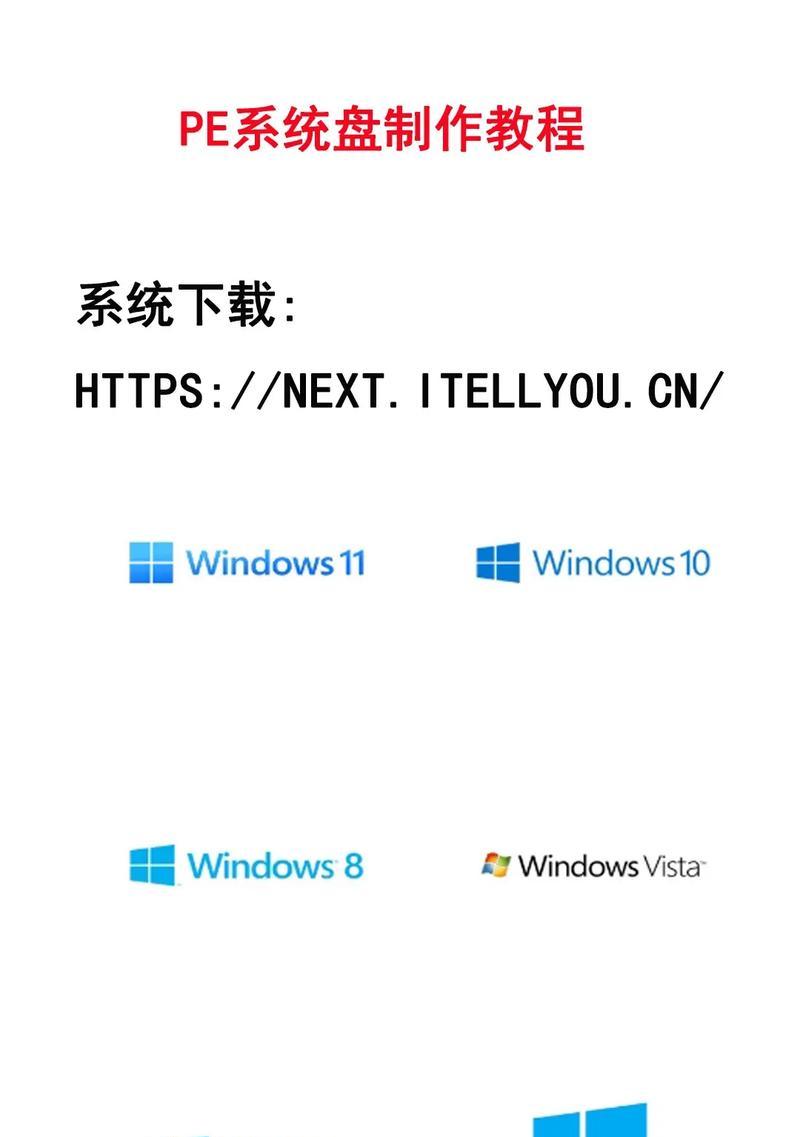在许多情况下,我们需要重新安装操作系统,但没有安装光盘或DVD驱动器。这时,使用U盘安装系统成为一种方便且可行的选择。本文将详细介绍如何使用U盘安装系统,并提供一步步的操作指导。
文章目录:
1.准备所需材料及工具
准备一台电脑、一个U盘(容量不小于8GB)、原始操作系统镜像文件、一个可用的工具软件。
2.下载并安装制作启动盘工具
在官方网站上下载并安装一个能制作启动盘的工具,如rufus、WinToUSB等。
3.格式化U盘并选择镜像文件
插入U盘,运行制作启动盘工具,选择U盘并格式化它,然后选择下载好的原始操作系统镜像文件。
4.设置引导选项和分区大小
根据个人需求,设置引导选项和分区大小,并确保选择正确的引导模式(UEFI或传统BIOS)。
5.开始制作启动盘
点击开始按钮,启动制作启动盘的过程,等待直到制作完成。
6.配置计算机启动顺序
重启计算机并进入BIOS设置界面,将U盘设置为第一启动设备。
7.进入系统安装界面
保存设置并重启电脑,此时系统会从U盘启动,并进入系统安装界面。
8.设置语言、时区和键盘布局
根据个人喜好和地理位置,选择合适的语言、时区和键盘布局。
9.选择安装目标盘
选择要安装系统的目标硬盘,并进行分区和格式化操作。
10.开始系统安装
点击安装按钮,等待系统文件的拷贝和安装过程完成。
11.完成系统安装
等待系统安装完毕后,根据提示进行一些基本设置,如创建用户账户、设置密码等。
12.更新驱动程序和系统补丁
安装完系统后,及时更新驱动程序和系统补丁,确保系统的稳定性和安全性。
13.安装必备软件和工具
根据个人需求,安装必备的软件和工具,如浏览器、办公软件等。
14.迁移个人数据和设置
将之前备份的个人数据和设置迁移到新系统中,恢复原有的工作环境。
15.完成安装,享受新系统
安装完成后,对系统进行一些测试和调优,然后就可以愉快地享受新系统带来的便利和效率了。
通过使用U盘安装系统,我们可以轻松快捷地重新安装操作系统,并且不再需要依赖光盘或DVD驱动器。只需按照本文提供的步骤,准备好所需材料和工具,就可以自行完成系统安装。希望这篇文章能为需要安装系统的读者提供实用的指导和帮助。